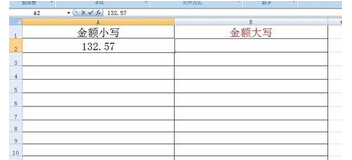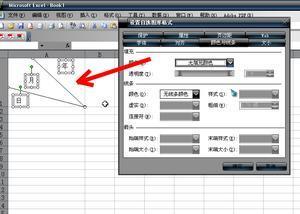EXCEL中怎样在合并单元格中快速填充序号?怎样按照合并单元格进行小计求和?
我们在使用EXCEL进行分类统计的时候,常常会用到合并单元格,而表格中一旦出现合并单元格,就会给表格的自动化处理带来很多不便,尤其对于初学者,往往会感到束手无策,无从下手,只能用最笨拙的办法处理。下面以两个最为常见的问题介绍此类问题的处理办法:
一、怎样在合并单元格中快速填充序号?
分析:如图1所示,B列为姓名,其中“张三”由B3:B6单元格合并而成,“李四”由B7:B8单元格合并而成,“赵六”由B9:B13合并而成,“王五”为单个单元格B14,我们知道在合并单元格中,只有在合并前左上角的的那个单元格有内容,其余单元均为空单元格。
图一
根据这个条件,我们只需要简单的两个步骤就可以实现快速填充:
第一步:选中A3:A14范围,编辑栏中输入公式:=COUNTA(B$3:B3)
第二步:按CTRL+回车组合键
怎么样,效果已经出来了吧?是不是有点太神奇了吧?快合上您的嘴巴,我们下面还有任务要继续,接着来吧——
二、怎样按照合并单元格进行小计求和?
分析:同样是利用合并单元格只有左上角第一个单元格有值,其余均为空单元格的特点,我们可以作如下操作:

第一步:选中E3:E14单元格,在编辑栏中输入公式:=SUM(D3:D$15)-SUM(E4:E$15)
第二步:按CTRL+回车组合键
图二
说明:本例中最后一行“王五”E14是单个的单元格,为避免循环引用的错误,公式中求和时用到D15和E15表格以外的区域,当最后一行为合并单元格时可不必这样引用。
至此,我们想要达到的目标已经全部达到了。您是不是也有这样的感觉:多少年来苦思瞑想没有结果的问题原来竟是这么简单!不错,我当时也是这样想的,现在您只用了几分钟的时间就掌握了这门绝技,让我们一起分享您现在的快乐心情吧!
 爱华网
爱华网